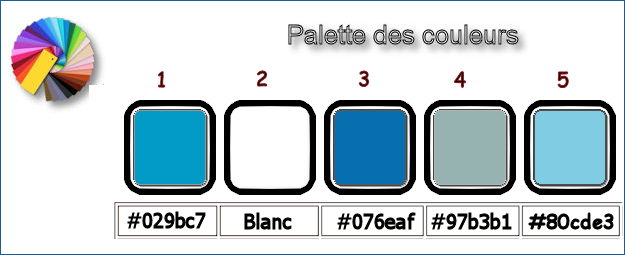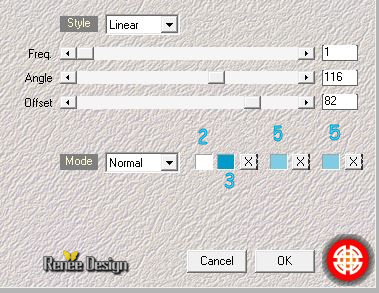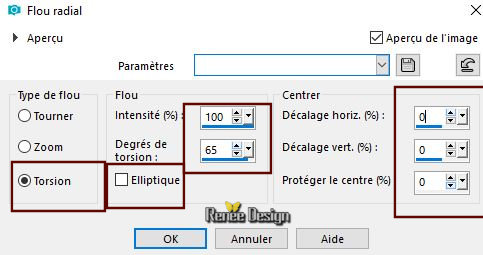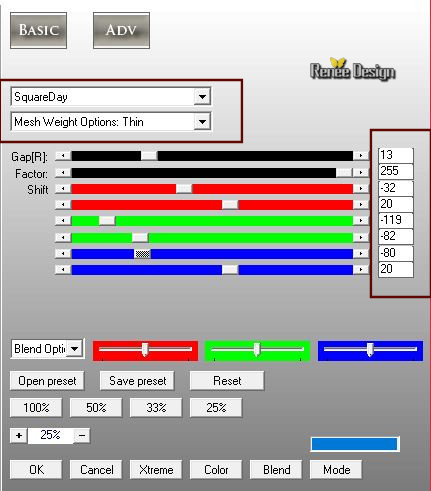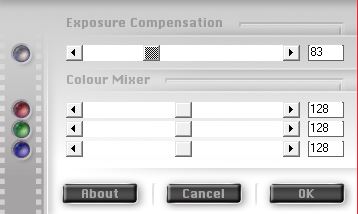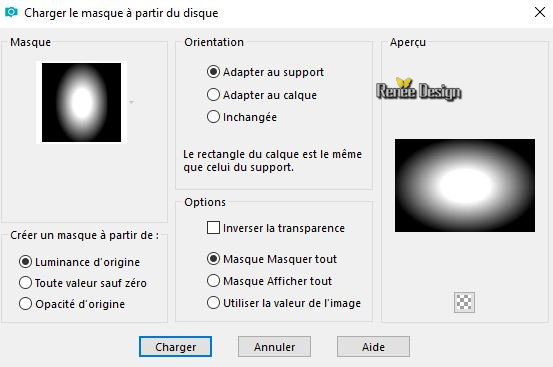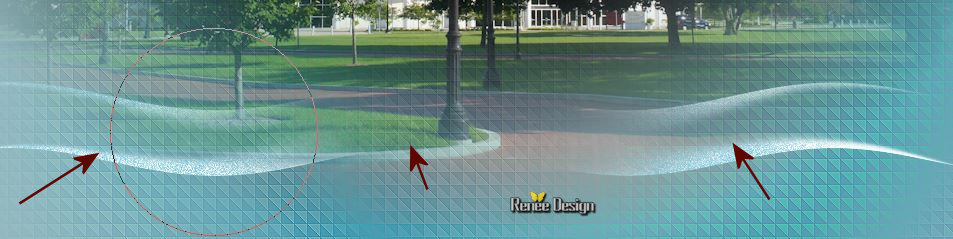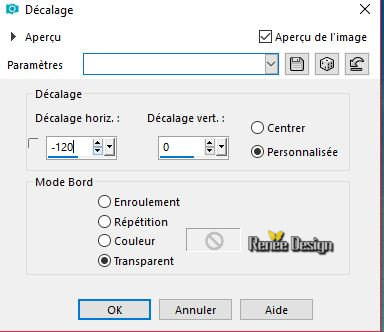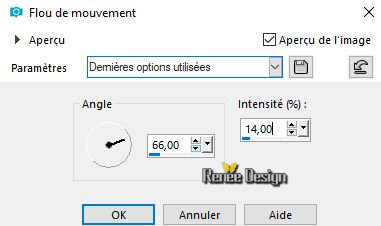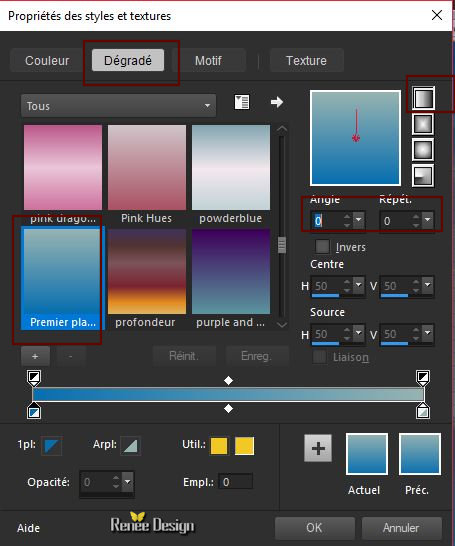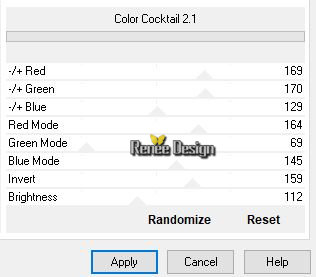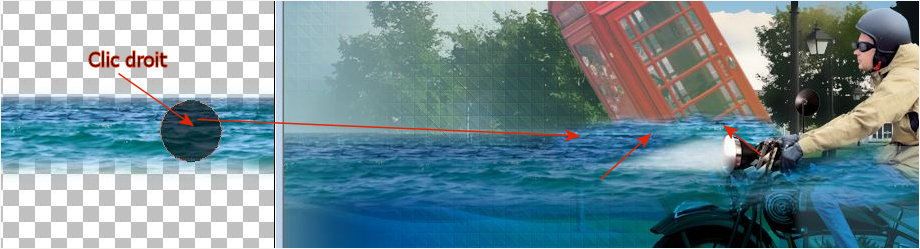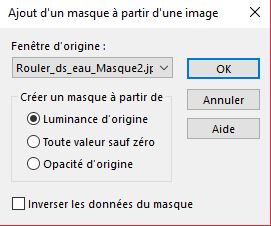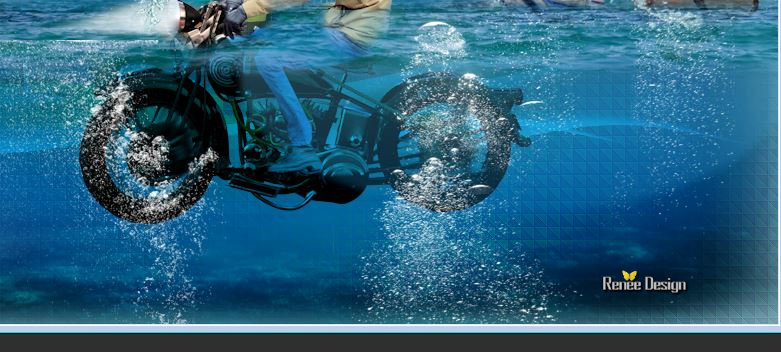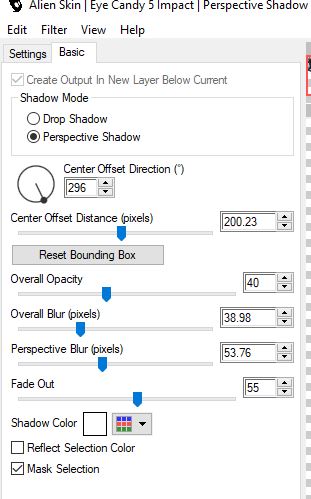|
Wir fangen die Lektion an.
-
Materialeigenschaften: Setzte die VG-Farbe auf #029bc7= Nr 1 -Setze die HG-Farbe auf # ffffff = Nr 2
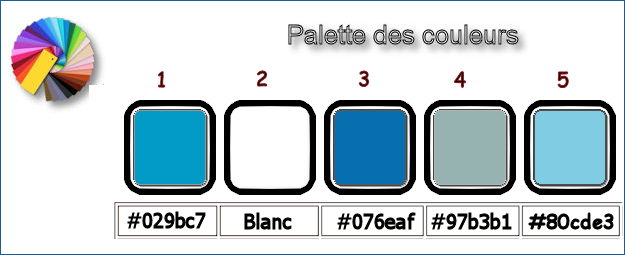
1. Datei: Öffne ein transparentes Bild : 1050 x 695 Pixels
2. Effekte- Plugins – Medhi- Wavy Lab 1.1 mit diesen Einstellungen
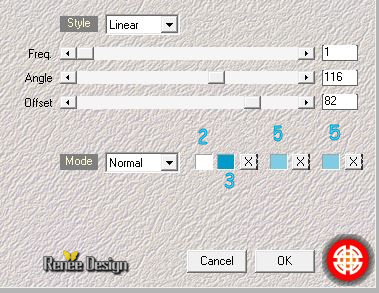
3. Effekte - Bildeffekte - Nahtloses kacheln mit der Standardeinstellung
4. Einstellen/Anpassen-Unschärfe-Stralenförmige Unschärfe mit diesen Einstellingen
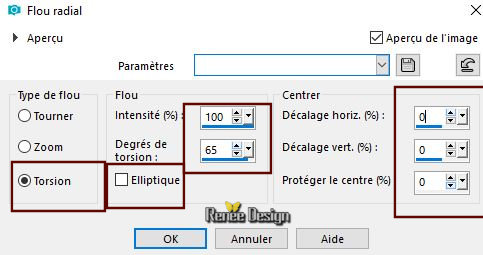
5. Effekte- Plugins – AP Distort –ShiftMesh mit diesen Einstellungen
(Alte Version AP 01
[Innovations] Distort –ShiftMesh)
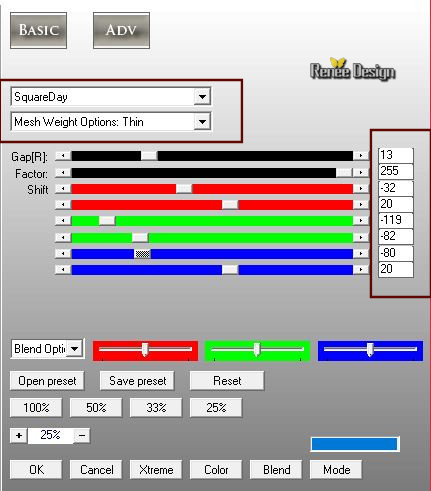
6. Effekte- Kanteneffekte- Nachzeichnen
7. Effekte- Plugins – Unlimited-ICNETFILTERS - Color Filters –
Blue sky: 215/128
8. Effekte- Plugins – Fotomatic- Sky Grad mit diesen Einstellungen
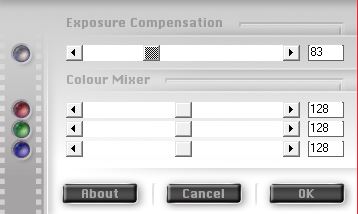
9. Öffne das Bild ‘’ Rouler_dans_eau_image_park.jpg’’
(Mit eigenem Bild, nimm nicht zu dunkel)
-Ebenen- Maske laden/speichern- Maske aus Datei laden und wähle Maske : masque 20/20
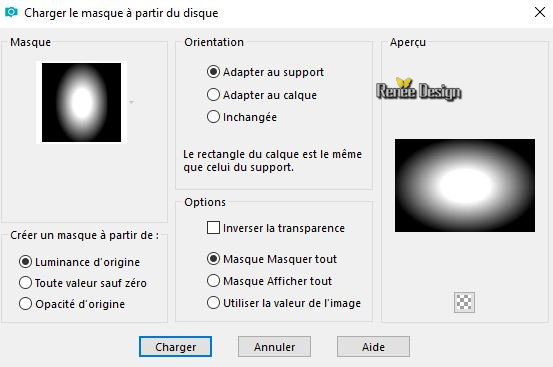
-
Ebenen- Zusammenführen- Gruppe zusammenfassen
10. Bearbeiten- Kopieren -Aktivieren Sie ihr Bild-Bearbeiten -Als neue Ebene einfügen
11. Effekte- Bildeffekte- Versatz mit diesen Einstellungen : H = 0 und V =
125
12. Ebenen- Neue Rasterebene
13. Auswahl- Auswahl laden/speichern - Auswahl laden aus Datei und wähle Auswahl: ‘’ Rouler_ds_eau.’’
14.
Aktivieren Sie Ihr Farbverlaufswerkzeug  – und füllen sie die Auswahl mit #ffffff( klicke 2 x ) – und füllen sie die Auswahl mit #ffffff( klicke 2 x )
Auswahl aufheben
15. Ebenen- Duplizieren
16. Aktiviere das Pinselwerkzeug (B) mit diesen Einstellungen

Gleiten oder Stempel in kurzen Strichen mit der Vordergrundfarbe #029bc7 (nur die weißen Teile)
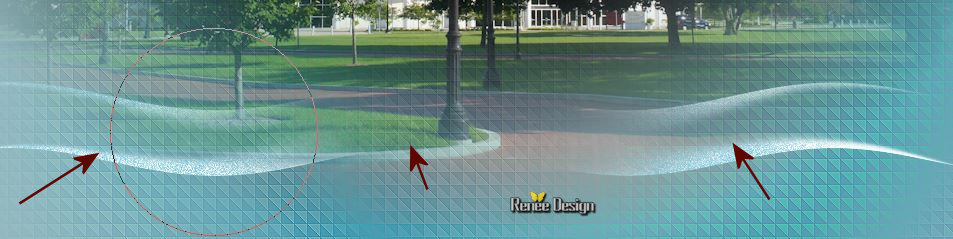
17. Ebenen-Eigenschaften: Stelle den Mischmodus der Ebene auf " Überzug "
18. Effekte- Bildeffekte- Versatz mit diesen Einstellungen :
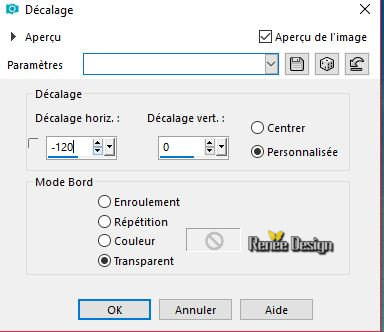
19. Effekte- Plugins – Unlimited – Color Rave – Atmospherizer mit der Standardeinstellung
- Aktiviere die Ebene von Raster 2 ( Bild des Parks)
20.
Effekte- Plugins – PhotoEffex- Background Blur
auf 21
- Aktiviere die oberste Ebene in der Ebenenpalette
21. Öffne die Tube ‘’ Renee_TUBES_Rouler_ds_eau_motocycliste’’
-
Bild- Größe ändern mit 60%
-
Bearbeiten- Kopieren -Aktivieren Sie ihr Bild-Bearbeiten -Als neue Ebene einfügen
22.
Effekte- Bildeffekte- Versatz mit diesen Einstellungen : H = 53 und V = -71
23 Auswahlwerkzeug-(S) Auswahltyp- Kreis - mit diesen Einstellungen

Ziehe zwei Kreise wie im Screen zu sehen

24. Auswahl- In Ebene umwandeln
25. Einstellen / Anpassen -Bewegungsunschärfe mit diesen Einstellingen
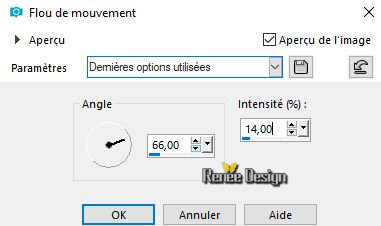
- Wiederhole - Bewegungs-Unschärfe wie eingestellt
Auswahl aufheben
26. Öffne die Tube ‘’ Renee_TUBES_Rouler_ds_eau_image_1.pspimage’’
-Bearbeiten- Kopieren - Aktivieren Sie ihr Bild-Bearbeiten -Als neue Ebene einfügen
27. Objekte- Ausrichten-Unten
28 . Auswahl- Auswahl laden/speichern - Auswahl laden aus Datei und wähle Auswahl: ‘’ Rouler_ds_eau_1.’’
DELETE
 2 mal
2 mal
Auswahl aufheben
29. Ebenen- Duplizieren– Stelle den Mischmodus der Ebene auf " Multiplikation "-Setze die Deckfähigkeit der Ebene auf 32%
-
Materialeigenschaften: Setzte die VG-Farbe auf #076eaf= Nr 3 -Setze die HG-Farbe auf # 80cde3 = Nr. 5
-
Erstellen Sie ein Vordergrund-Hintergrund lineares Farbverlauf mit diesen Einstellungen
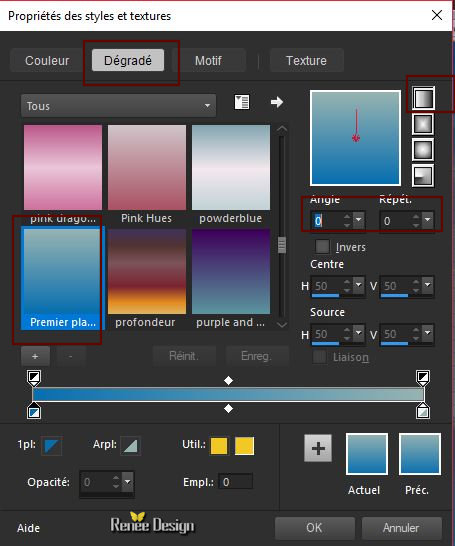
30. Ebenen- Neue Rasterebene
31. Auswahl- Auswahl laden/speichern - Auswahl laden aus Datei und wähle Auswahl: ‘’ Rouler_ds_eau_2.’’
32.
Aktivieren Sie Ihr Farbverlaufswerkzeug  –
und füllen sie die Auswahl mit dem Farbverlauf (klicke 2 mal ) –
und füllen sie die Auswahl mit dem Farbverlauf (klicke 2 mal )
33. Ebenen- Duplizieren-Setze die Deckfähigkeit der Ebene auf 59%
Auswahl aufheben
34. Öffne die Tube ‘’ Rouler_ds_eau-_surface.png’’
-
Bearbeiten- Kopieren -Aktivieren Sie ihr Bild-Bearbeiten -Als neue Ebene einfügen
35. Effekte- Bildeffekte- Versatz mit diesen Einstellungen : H = 0 und V =
-57
Achtung: Aufmerksamkeit !!
36. Aktivieren Sie Ihren Freihandsauswahlwerkzeug-Lasso-Punkt zu Punkt mit diesen Einstellungen

-
Selektieren Sie diesen Abschnitt wie im Screen zu sehen
 (Lenker und Hände und Arme )
(Lenker und Hände und Arme )
-
DELETE
2 x
- Aktiviere die Ebene von Raster 5 >DELETE
1 x
-Aktiviere die Kopie-Ebene von Raster 5 >>DELETE
1 x
Auswahl aufheben
37.
Aktiviere die Ebene des Motorradfahrers
38. Freihandsauswahlwerkzeug-Lasso-Punkt zu Punkt wie eingestellt : Selektieren Sie diesen Abschnitt wie im Screen zu sehen

-
DELETE
2 x
- Aktiviere die Ebene von Raster 5 >DELETE 1 x
- Aktiviere die Kopie-Ebene von Raster 5 >>DELETE 1 x
Auswahl aufheben
( Es muss die Illusion geben, dass diese Teile aufgrund der Bewegung des
Motorrads aus dem Wasser (sind) ragen oder schauen )

-
So sollte es nun sein- So sieht die Arbeit und die Ebenenpalette jetzt aus

- Aktiviere die oberste Ebene in der Ebenenpalette
39. Öffne die Tube ‘’ Rouler_ds_eau_Lumiere_phare’’
-
Bearbeiten- Kopieren -Aktivieren Sie ihr Bild-Bearbeiten -Als neue Ebene einfügen
- Platziere es gegen den Scheinwerfer des Motorrads
- Aktiviere die Kopie-Ebene von
Raster 3
40
. Öffne die Tube
‘’Renee_TUBES_Rouler_ds_eau_telephone.pspimage’’
-
Bearbeiten- Kopieren -Aktivieren Sie ihr Bild-Bearbeiten -Als neue Ebene einfügen
- Verschiebe sie die Tube an ihren Platz (Schauen Sie das Gesamtbild an )
41.
Bild- Frei drehen 30° nach links
42.
Effekte- Plugins – Unlimited - Color rave - Color Cocktail
2.1
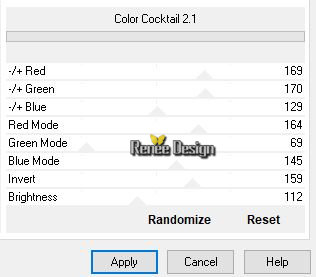
43. Öffne die Tube ‘’ image
vague.png’’
-
Bearbeiten- Kopieren -Aktivieren Sie ihr Bild-Bearbeiten -Als neue Ebene einfügen
-
Verschiebe sie die Tube an ihren Platz
- Es ist nicht verpflichtet (das Klonen )
Aktiviere Klonpinsel (C) mit diesen Einstellungen

- Klicken Sie mit der rechten Maustaste auf das Bild um den Teil des Bildes auszuwählen den Sie verschieben möchten (es ist bei der Aufnahme schwarz eingekreist)
Dann klicken Sie mit der linken Maustaste, um es an den gewünschten Platz zu kopieren
(ihr Ergebnis kann etwas anders sein)
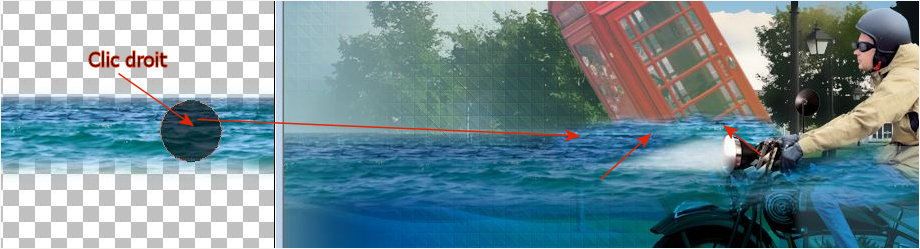
Dies ergibt einen zusätzlichen Effekt des Gleitens der Kabine im Wasser
- Aktiviere die Ebene von Raster 4
44. Öffne die Tube ‘’ Renee_TUBES_Rouler_ds_eau_valise_livres.pspimage’’
-
Bearbeiten- Kopieren -Aktivieren Sie ihr Bild-Bearbeiten -Als neue Ebene einfügen
-
Verschiebe sie es nach rechts
- Aktiviere die oberste Ebene in der Ebenenpalette
45. Öffne die Tube ‘’
Renee_TUBES_Rouler_ds_eau_v_livre_volant’’
-
Bearbeiten- Kopieren -Aktivieren Sie ihr Bild-Bearbeiten -Als neue Ebene einfügen
- Verschiebe sie es nach rechts oben
46. Effekte- Plugins – Graphic plus – Cross
shadow mit der Standardeinstellung
47. Ebenen- Neue Rasterebene
48. Auswahl- Auswahl laden/speichern - Auswahl laden aus Datei und wähle Auswahl: ‘’ Rouler_ds_eau_3.’’
49.
Aktivieren Sie Ihr Farbverlaufswerkzeug  –und füllen sie die Auswahl mit #ffffff –und füllen sie die Auswahl mit #ffffff
Auswahl aufheben
50.
Einstellen/Anpassen-Unschärfe- Gaußsche Unschärfe: Radius: 6
51. Öffne die Tube ‘’ Renee_TUBES_Rouler_ds_eau_avion.pspimage’’
-
Bearbeiten- Kopieren -Aktivieren Sie ihr Bild-Bearbeiten -Als neue Ebene einfügen
(-verschiebe sie es an die richtige Stelle !!!!!!)
52. Öffne die Tube ‘’ Renee_TUBES_Rouler_ds_eau_arc-en_ciel.pspimage’’
und die Tube ‘’ Renee_TUBES_Rouler_ds_eau_nuage.pspimage
- Bearbeiten- Kopieren -Aktivieren Sie ihr Bild-Bearbeiten -Als neue Ebene einfügen (sind 2 Tube)
-
Verschieben sie beide nach oben
53. Öffne die Tube ‘’
Renee_TUBES_Rouler_ds_eau_colombes.pspimage
- Bearbeiten- Kopieren -Aktivieren Sie ihr Bild-Bearbeiten -Als neue Ebene einfügen
- Verschieben sie es nach rechts oben
54. Ebenen-Neue Rasterebene
55. Auswahl- Auswahl laden/speichern - Auswahl laden aus Datei und wähle Auswahl: ‘’ Rouler_ds_eau_4’’
56.
Aktivieren Sie Ihr Farbverlaufswerkzeug  - und füllen sie die Auswahl mit #ffffff
- und füllen sie die Auswahl mit #ffffff
Auswahl aufheben
57. Effekte - Bildeffekte - Nahtloses kacheln mit diesen Einstellungen

58.
Wiederhole - Effekte - Bildeffekte - Nahtloses kacheln ...gleiche Einstellung
59. Öffne die Tube ‘’ Renee_TUBES_Rouler_ds_eau_petites_flaques.pspimage (Es gibt drei Modelle in dieser Tube)
-Bearbeiten- Kopieren - Aktivieren Sie ihr Bild-Bearbeiten -Als neue Ebene einfügen
Verschieben sie an ihren Platz wie im Screen zu sehen ( Effekt von mehr Bewegung im Wasser )

60.
Öffne die Tube ‘’ Rouler_ds_eau_Lumiere_mouvement_eau.pspimage’’
(Optional : Ich habe es nicht hinzugefügt)
-
Bearbeiten- Kopieren -Aktivieren Sie ihr Bild-Bearbeiten -Als neue Ebene einfügen
- Verschieben sie es an ihren Platz
- Öffne die Masken in PSP
61.
Ebenen- Neue Rasterebene
62. Aktivieren Sie Ihr Farbverlaufswerkzeug  –und fülle die Ebene mit #ffffff –und fülle die Ebene mit #ffffff
63. Ebenen- Neue Maskenebene- Aus Bild und wähle Maske: ‘’Rouler_ds_eau_Masque1.jpg’’

-Ebenen- Zusammenführen- Gruppe zusammenfassen
64. Bild- Größe ändern- Verkleinern mit 45%
- Verschieben sie es nach unten an den Rand
65. Ebenen- Neue Rasterebene
66. Aktivieren Sie Ihr Farbverlaufswerkzeug –und fülle die Ebene mit #ffffff
67. Ebenen- Neue Maskenebene- Aus Bild und wähle Maske: ‘’Rouler_ds_eau_Masque2.jpg’’
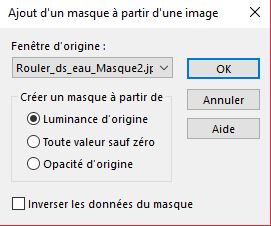
-
Ebenen- Zusammenführen- Gruppe zusammenfassen
68. Bild- Größe ändern- Verkleinern mit 50 %
- Verschieben sie es nach unten an den Rand
So sieht es nun aus
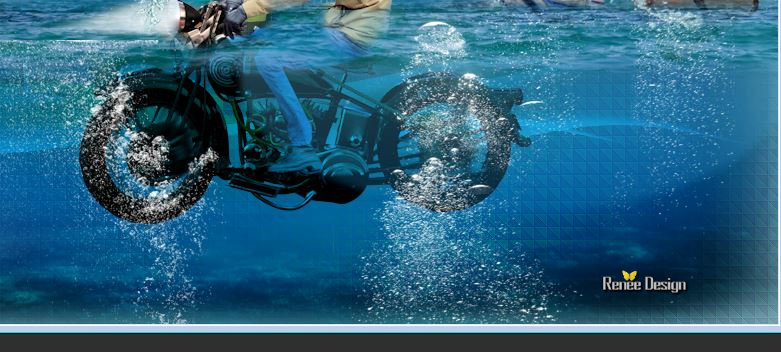
69.
Öffne die Tube
‘’Rouler_ds_eau_Photographe.pspimage"(nicht schließen)"
-Öffne die Ebene der Tube
"Rocher "=(Stein)
-
Bearbeiten- Kopieren -Aktivieren Sie ihr Bild-Bearbeiten -Als neue Ebene einfügen
70. Effekte- Bildeffekte- Versatz mit diesen Einstellungen : H = - 421 und V =
- 29
71.
Ebenen- Duplizieren
72. Bild - Spiegeln - Vertikal Spiegeln ( Bild - Umdrehen in älteren PSP Versionen)
73. Ebenen- Anordnen- Nach unten verschieben
74. Setze die Deckfähigkeit der Ebene auf 51 %
- Aktiviere die oberste Ebene in der Ebenenpalette
75.
Öffne wieder Tube ‘’Rouler_ds_eau_Photographe.pspimage" Aktiviere die Ebene des Fotografen
-
Bearbeiten- Kopieren -Aktivieren Sie ihr Bild-Bearbeiten -Als neue Ebene einfügen und verschieben sie es nach links
76. Effekte- Plugins – Eyecandy 5 Impact –
Perpective Shadow mit diesen Einstellungen- Farbe #ffffff
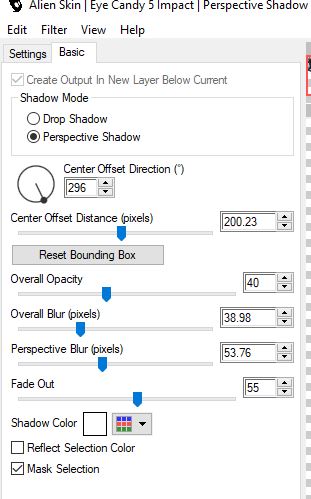
77. Ebenen- Neue Rasterebene
78. VG-Farbe auf #ffffff-Aktiviere Pinselwerkzeug - suche den Pinsel "rouler_eau''-Vordergrundfarbe auf #ffffff. Stemple 3 mal in die linke - untere Ecke mit der VG-Farbe #ffffff

79. Ebenen-Eigenschaften: Stelle den Mischmodus der Ebene auf " Aufhellen"
80. Bild- Rand hinzufügen mit 1 Pixel Farbe # 076eaf= Nr 3
81. Bild- Rand hinzufügen mit 10 Pixels Farbe #ffffff
82. Bild- Rand hinzufügen mit 1 Pixel Farbe # 076eaf= Nr 3
83. Bild- Rand hinzufügen mit 35 Pixels Farbe #ffffff
84. Öffne die Tube "titre" Bearbeiten- Kopieren - Aktivieren Sie ihr Bild-Bearbeiten -Als neue Ebene einfügen und verschieben
85.Ebenen- Zusammenführen- Alle zusammenfassen.
86. Bild- Größe ändern- Verkleinern mit 999 Pixels Breite.
Speichern als JPG
Ich hoffe es hat Ihnen genau soviel Spaß gemacht wie mir es zu schreiben.
Renée
Diese Lektion wurde von Renée geschrieben am 2018
Ausgabe in
2018
*
Jede Ähnlichkeit wie mit anderen Lektionen ist rein zufällig .
* Vergessen sie bitte unsere Übersetzer , Tubers und Skripteverfasser nicht und bedanken sie sich für ihre mühevolle Arbeit.
Danke schön
*
| 


 Übersetzungen
Übersetzungen 




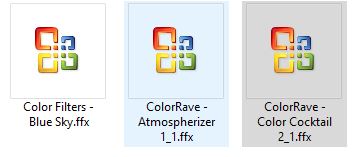
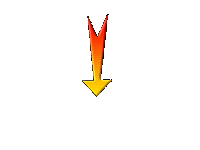

 Wenn Sie dieses Logo sehen dann müßen die Filter Importieren im Unlimited
Wenn Sie dieses Logo sehen dann müßen die Filter Importieren im Unlimited